1、打开图片,右键点击面板上的图层,选择复制图层。
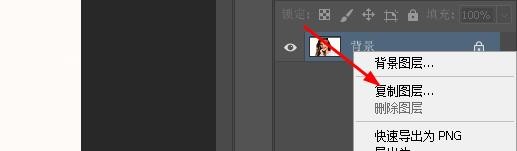
2、要对图像进行像素化,请转到菜单栏中的滤镜菜单,选择像素化,然后选择马赛克。
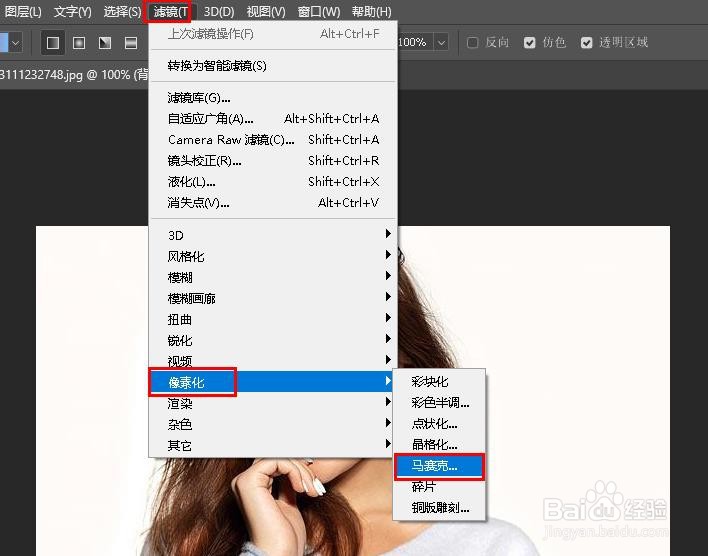
3、调整单元格大小值沿底部拖动滑块以将单元格大小值调整为所需设置。根据图像的大小,您可能需要不同的值。完成后单击“确定”关闭对话框。
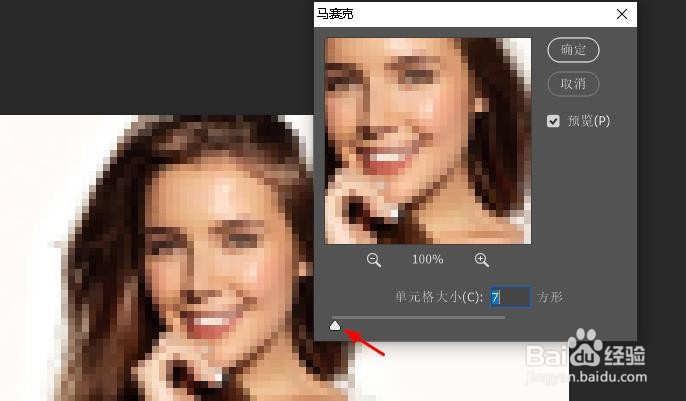
4、在马赛克过滤器的对话框中,底部的单元格大小选项决定了图像将被分成的方块数或“像素”墙绅褡孛数。并用一种颜色填充每个方块。我将值调整到80,效果如下。
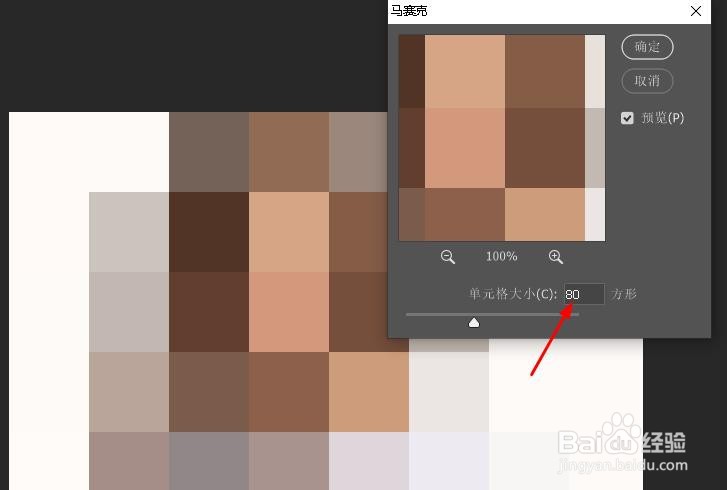
5、应用马赛克滤镜后的结果。图像现在像素化后,我们可以更清晰地查看照片的整体调色板,并且可以更轻松地选择所需的颜色。

